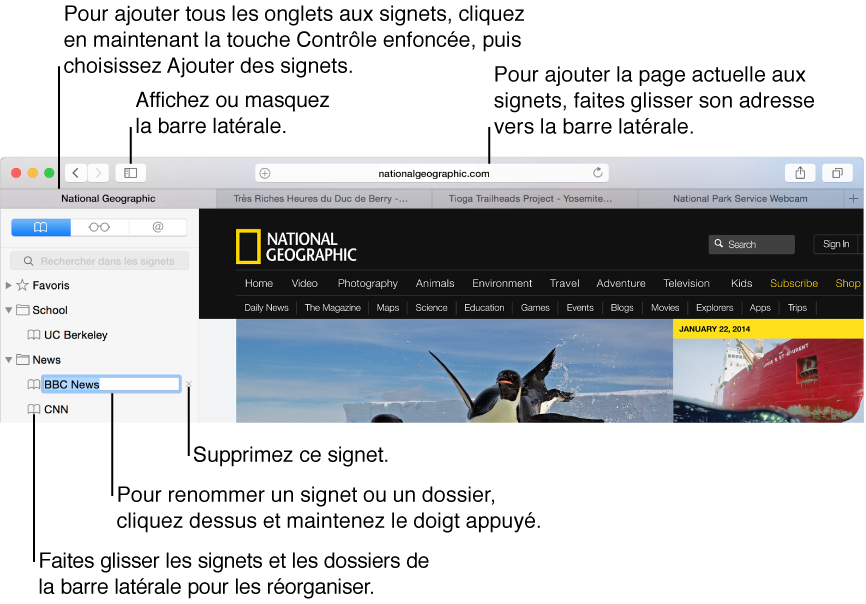
Ajouter un signet vers vos pages web préférées pour pouvoir les retrouver rapidement.
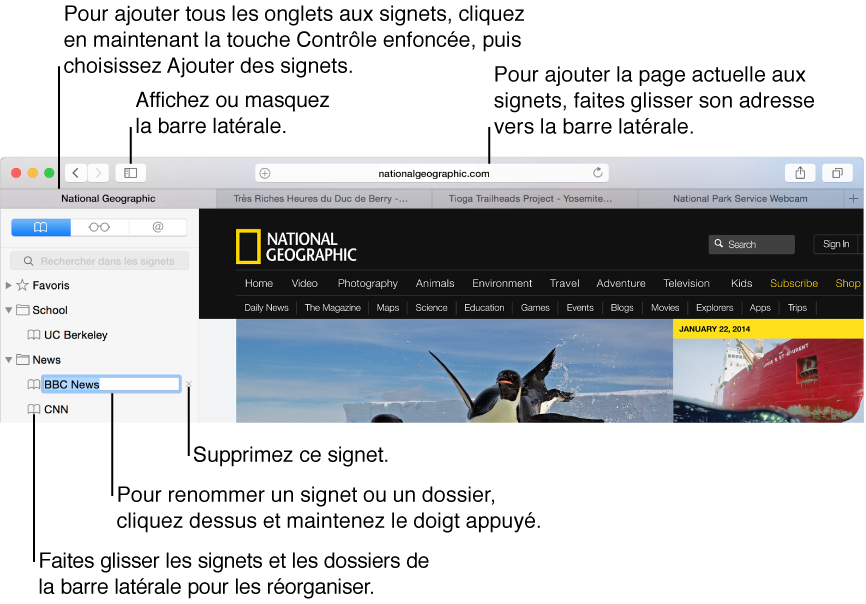
Pour afficher l’ensemble de vos signets dans la barre latérale : Cliquez sur le bouton Barre latérale ![]() de la barre d’outils, puis sur le bouton Signets
de la barre d’outils, puis sur le bouton Signets ![]() . Sinon, choisissez Signets > Afficher les signets.
. Sinon, choisissez Signets > Afficher les signets.
Afin d’ajouter un signet pour la page web active : Cliquez sur le bouton Partage ![]() de la barre d’outils, choisissez Ajouter un signet, puis sélectionnez un dossier de signets. Vous pouvez également placer le pointeur sur le champ d’adresse et de recherche, appuyer sur le bouton Ajouter en une étape
de la barre d’outils, choisissez Ajouter un signet, puis sélectionnez un dossier de signets. Vous pouvez également placer le pointeur sur le champ d’adresse et de recherche, appuyer sur le bouton Ajouter en une étape ![]() s’affichant à l’extrémité gauche du champ et le maintenir enfoncé, puis choisir un dossier de signets dans la liste.
s’affichant à l’extrémité gauche du champ et le maintenir enfoncé, puis choisir un dossier de signets dans la liste.
Pour consulter une page marquée à l’aide d’un signet : Cliquez dessus dans la barre latérale ou choisissez-la dans le menu Signets.
Pour rechercher un signet : Saisissez du texte dans le champ de recherche situé dans la partie supérieure de la barre latérale. Vous pouvez être amené à faire défiler vers le haut pour faire apparaître le champ de recherche.
Pour gérer les signets dans la barre latérale :Affichez la barre latérale des signets (voir ci-dessus), puis effectuez l’une des opérations suivantes :
Pour ajouter un nouveau dossier de signets : Cliquez sur un signet dans la barre latérale tout en maintenant la touche Contrôle enfoncée, puis choisissez Nouveau dossier dans le menu contextuel.
Pour réorganiser et copier des signets et des dossiers : Faites glisser un signet ou un dossier vers un nouvel emplacement. Pour copier un signet, faites-le glisser tout en maintenant la touche Option enfoncée.
Pour modifier un nom de signet ou de dossier : Cliquez dessus tout en maintenant la touche Contrôle enfoncée, puis choisissez Renommer dans le menu contextuel. Vous pouvez également effectuer un clic forcé sur le nom, ou cliquer dessus et maintenir le bouton de la souris enfoncé jusqu’à ce qu’il soit mis en surbrillance, puis saisir un nouveau nom.
Pour supprimer un signet : Maintenez la touche Commande (⌘) enfoncée et cliquez sur les signets dans la barre latérale pour les sélectionner, puis appuyez sur Supprimer. Sinon, appuyez sur le nom du signet et maintenez-le enfoncé jusqu’à ce qu’il soit mis en surbrillance, puis cliquez sur le bouton Supprimer ![]() à droite du nom.
à droite du nom.
Pour modifier des signets dans la fenêtre de signets : Cliquez sur Modifier dans la partie inférieure de la barre latérale des signets ou choisissez Signets > Modifier les signets.
Pour ajouter un dossier de signets : Cliquez sur Nouveau dossier. Sinon, sélectionnez un ou plusieurs signets, puis cliquez sur Nouveau dossier tout en maintenant la touche Option enfoncée pour créer un dossier contenant les signets sélectionnés.
Pour réorganiser et copier des signets : Faites glisser un signet ou un dossier vers un autre emplacement. Pour copier un signet, maintenez la touche Option enfoncée tout en le faisant glisser.
Pour modifier un nom de signet ou de dossier : Sélectionnez un signet ou un dossier, puis appuyez sur Entrée.
Pour supprimer des signets : Sélectionnez les signets en question, puis appuyez sur Supprimer.
Pour utiliser la barre des favoris : Si vous affichez la barre des favoris (Présentation > Afficher la barre de favoris), vous pouvez y effectuer les opérations suivantes :
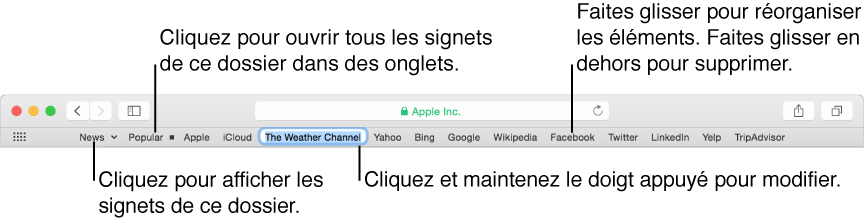
Pour consulter une page marquée à l’aide d’un signet : Cliquez dessus dans la barre des favoris.
Pour ajouter un signet pour la page active : Cliquez sur le champ d’adresse et de recherche pour afficher l’adresse complète de la page et l’icône correspondante (ou favicon), puis faites glisser l’icône vers la barre des favoris.
Pour réorganiser des signets et des dossiers : Faites glisser un signet ou un dossier vers un autre emplacement.
Pour modifier un nom de signet ou de dossier : Cliquez sur le signet ou le dossier dans la barre des favoris tout en maintenant la touche Contrôle enfoncée, puis choisissez Renommer dans le menu contextuel. Vous pouvez également effectuer un clic forcé sur le nom, ou cliquer dessus et maintenir le bouton de la souris enfoncé jusqu’à ce qu’il soit mis en surbrillance, puis saisir un nouveau nom.
Pour supprimer un signet : Faites-le glisser en dehors de la barre des favoris.
Safari utilise iCloud pour maintenir vos signets à jour sur tous vos ordinateurs Mac et appareils iOS sur lesquels l’option Safari est activée dans les préférences iCloud.